
Ritmix GP-030BTH
Беспроводной Bluetooth игровой контроллер
Инструкция по эксплуатации
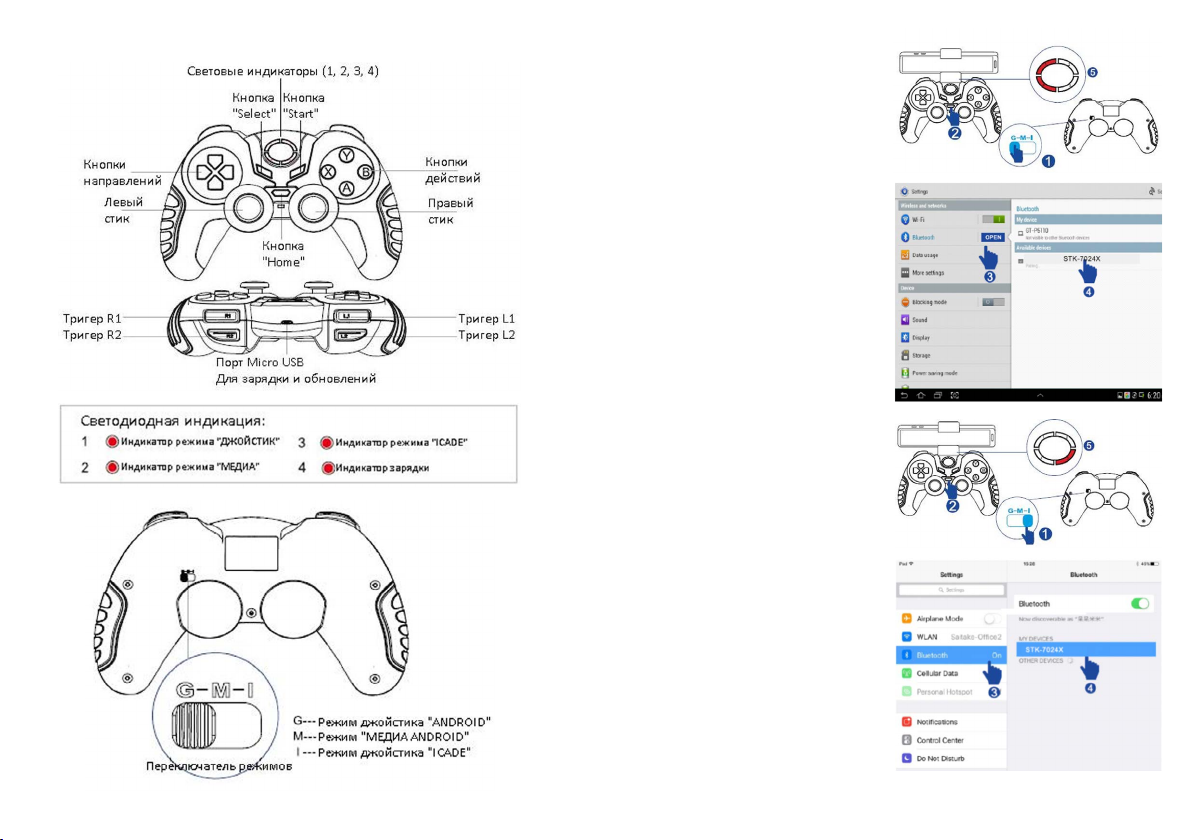
ОПИСАНИЕ УСТРОЙСТВА
Работа устройства под ОС Android
1. Переведите переключатель режимов в
положение «G».
2. Зажмите кнопку «HOME» примерно на
5-6 секунд, пока светодиодный индикатор «1» не станет быстро мигать (примерно 4 раза в секунду).
3. Войдите в настройки Bluetooth соединения на вашем устройстве и начните
поиск устройств.
4. После того как в списке доступных
устройств отобразится «GP-030BTH» или
«GAMEPAD», выберите его для установления сопряжения.
5. После установления сопряжения светодиодные индикаторы «1» и «4» будут
стабильно гореть красным цветом.
Работа устройства под ОС IOS
1. Переведите переключатель режимов в
положение «I».
2. Зажмите кнопку «HOME» примерно на
5-6 секунд, пока светодиодный индикатор «3» не станет быстро мигать (примерно 4 раза в секунду).
3. Войдите в настройки Bluetooth соединения на вашем устройстве и начните
поиск устройств.
4. После того как в списке доступных
устройств отобразится «GP-030BTH» или
«GAMEPAD», выберите его для установления сопряжения.
5. После установления сопряжения светодиодный индикатор «3» будет стабильно гореть красным цветом.
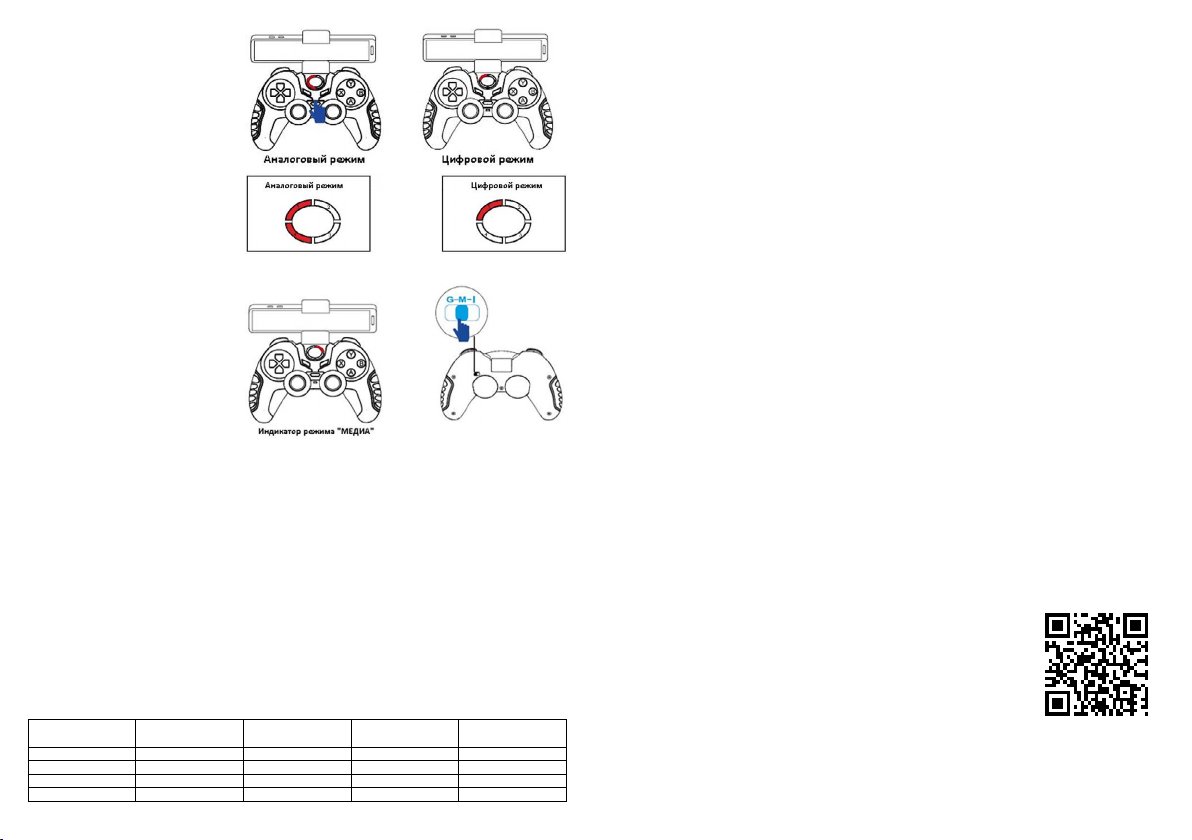
Переключение между
«Аналоговым»
и «Цифровым» режимами
Находясь в режиме «ДЖОЙСТИКА» коротко нажимайте на кнопку «HOME», чтобы переключаться
между «Аналоговым» и «Цифровым» режимами.
Режим «МЕДИА»
После того как Вы установите
сопряжение джойстика с устройством, переведите переключатель режимов в положение «M».
ВНИМАНИЕ:
После установки сопряжения
между джойстиком и устройством, Вы сможете переключаться между режимами «Джойстик» и «Медиа» с помощью переключателя режимов.
Режим сна
Если джойстик находится в бездействии на протяжении 5-10 минут, то он автоматически
перейдет в режим сна, для сохранения энергии.
Коротко нажмите на кнопку «HOME», джойстик выйдет из режима сна и автоматически
соединится с последним подключенным устройством.
ВНИМАНИЕ: функция Bluetooth на подключенном устройстве должна оставаться включенной.
Выключение
Нажмите и удерживайте кнопку «HOME» в течение 3-5 секунд, пока светодиодные индикаторы не погаснут.
Индикация
Режим джойстика
Индикатор 1 Горит — — —
Индикатор 2 — Горит — —
Индикатор 3 — — Горит —
Индикатор 4 Горит — — Горит
«Android»
Режим «Медиа» Режим джойстика
«IOS»
Режим зарядки
В: Сопряжение между джойстиком и устройством было установлено, но управле-
Часто задаваемые вопросы
ние в Android играх не работает.
О: 1) Отключите Bluetooth на джойстике и удалите его из списка сопряженных устройств
на Вашем устройстве, после чего заново установите сопряжение.
2) Технические характеристики подключаемого устройства не отвечают требованиям, необходимым для полной работоспособности джойстика.
3) Игры могут не поддерживать управление джойстиком, либо надо подключать
джойстик перед тем как запускать игры.
В: После сопряжения с джойстиком, невозможно ничего написать.
О: 1) Выключите джойстик.
В: Не удается произвести сопряжение с устройством.
Как провести данную процедуру?
О: 1) Отключите Bluetooth на джойстике и удалите его из списка сопряженных устройств
на Вашем устройстве, после чего заново установите сопряжение.
2) Перезагрузите джойстик при помощи кнопки «Reset», располагающейся на задней
панели устройства и установите повторное сопряжение с устройством.
В: Джойстик не включается.
О: 1) Аккумулятор джойстика разрядился. Зарядите джойстик в течение примерно 15-30
минут.
В: Индикатор «4» иногда мерцает, а иногда горит ярко .
О: 1) Мигание индикатора «4» может обозначать то, что аккумулятор скоро разрядится.
2) Яркое стабильное свечение индикатора «4», обозначает то, что джойстик находится
в аналоговом режиме. Коротко нажмите на кнопку «HOME», чтобы перейти в цифровой режим, индикатор «4» перестанет гореть.
В: Почему не работает управление на ОС IOS, даже при скачанных играх ICADE?
О: 1) Чтобы играть в игры ICADE, необходимо установить метод ввода в качестве «Ан-
глийского».
2) В некоторых играх сперва необходимо воспользоваться тач-панелью нажав на дисплей и только после этого использовать джойстик для управления.
3) В некоторых играх необходимо воспользоваться настройками и установить в качестве устройства управления джойстик.
Игры Android
Данный джойстик поддерживается в играх на игровой платформе «Happy Chick» (эмулятор).
Чтобы скачать данную игровую платформу:
1) Откройте браузер, введите в поле адреса www.xiaoji001.com и
выберите опцию «Скачать/Download».
2) Либо просканируйте QR код и перейдите по выданной ссылке.
Чтобы скачать ANDROID игры:
1) Откройте браузер, введите в поле адреса https://play.google.
com/store или воспользуйтесь приложением GooglePlay.
2) В строке поиска введите «gamepad compatible games», после чего отобразится список
игр.

ВНИМАНИЕ:
1) Некоторые игры могут не поддерживаться в связи с особенностями технических характеристик вашего устройства – это не является проблемой джойстика.
2) Так как Android является открытой операционной системой, то игры, скачанные с
альтернативных источников могут не работать с джойстиком.
3) Если управление в игре не возможно осуществить с помощью джойстика, убедитесь в
том, что игра совместима с устройством.
Игры IOS
Для игр IOS:
Bluetooth джойстик основан на кодах Bluetooth клавиатуры. Данный режим называется
«ICADE». Если игра IOS поддерживает «ICADE», то в ней можно осуществлять управление
при помощи джойстика.
Скачивание игр ICADE:
1) Запустите приложение «APP Store».
2) Введите в строке поиска ICADE и начните поиск.
3) Отобразится список примерно из 100 игр.
ВНИМАНИЕ:
1) Сперва необходимо установить игру, а только после устанавливать соединение с
джойстиком.
2) Все игры ICADE должны находится в режиме ICADE, в противном случае джойстик не
будет работать.
3) ICADE должен быть настроен на Английский метод ввода.
Примечания
• Для использования режима ICADE необходимо установить Английский метод
ввода.
• Мы гарантируем совместимость джойстика с большинством известных брен-
дов смартфонов и планшетов, но не гарантируем совместимость с устройствами
copycat и MTK.
• Джойстик может иметь не полную совместимость со всеми функциями Android.
• Если управление в играх не осуществляется с помощью джойстика, необходимо
убедиться в правильных настройках режима работы джойстика, а так-же в совместимости игр с джойстиком.
• В случае зависания или каких либо других проблем связанных с работоспособ-
ностью джойстика, воспользуйтесь кнопкой «RESET», которая располагается на
задней части устройства.
Список рекомендованных игр Android
Функция
кнопок
Игра
Beach Bugy Racing Да Да Да Да Да Да Нет Да Нет Да Нет Подключать джойстик перед
Shine Runner Да Да Да Да Да Нет Нет Нет Нет Да Нет Подк лючать джойстик перед
Soul Craft 1 Да Да Да Да Да Нет Да Нет Нет Да Нет Подключать джойстик перед
Soul Craft 2 Да Да Да Да Да Нет Да Нет Нет Да Нет Подключать джойстик перед
Aces Of Luftwae Да Да Да Да Да Нет Нет Нет Нет Да Нет Подк лючать джойстик перед
Tower Madness 2 Да Да Да Да Да Нет Нет Нет Нет Да Нет Подключать джойстик перед
Modern Combat 5 Да Да Да Да Да Да Да Да Да Да Да Подключать джойстик перед
Pocket Rally FREE2WIN Да Да Да Да Да N/A N/A N/A N/A N/A N/A Option-Control-Generic Gamepad;
Mongo Madness Да Да Да Да Да Нет Нет Нет Нет Да Нет Сперва коснитесь тач панели, после
Dead Trigger 1 Да Да Да Да Да Да Да Да Да Да Да Option-Customize Gamepad; Настройте
Dead Trigger 2 Да Да Да Да Да Да Да Да Да Да Да Option-Customize Gamepad; Настройте
1941 Frozen Front Да Да Да Да Да Да Нет Да Нет Да Нет Подключать джойс тик перед
Dead Eect Да Да Да Да Да Да Да Да Да Да Да Options-Gamepad Options; Нас тройте
Dead Eect 2 Да Да Да Да Да Да Да Да Да Да Да Options-Gamepad Options; Настройте
Air Attack HD Light Да Да Да Нет Нет Да Да Да Да Да Да Подключать джойстик перед
Zombie GS Zero Да Да Да Да Да Да Да Н ет Нет Да Нет Подключать джойстик перед
ShadowGun Да Да Да Да Да Да Да Да Да Да Да Option-Customize Gamepad; Настройте
Reaper Да Да Да Да Да Да Да Да Да Да Да Подключать джойстик перед
Racing Forever Да Нет Нет Нет Нет Нет Нет Нет Нет Да Нет Сперва коснитесь тач панели, после
Noen Shadow Да Да Да Нет Нет Да Да Да Да Да Да А — войти в игру, В — вернуться
FIFA 2015: ULTIMATE TEAM Нет Да Да Да Да Да Да Да Да Да Да Войдите в игру, начните матч, выбери-
Sonic4 Episode II Lite Да Да Да Нет Нет Нет Нет Нет Нет Да Нет Подключать джойстик перед
JETCAR STUNTS 2 Да Н ет Нет Да Нет Да Да Да Да Да Да Сперва коснитесь тач панели, после
Phonejoy Это игровая платформа, нет точной уверенности в совместимости с всеми играми.
Unkilled Да Да Да Да Да Да Да Да Да Да Да Setting-GAMEPAD CONFIG; Настройте
Aircraft Combat Да Да Да Нет Нет Нет Да Нет Нет Да Нет Сперва коснитесь тач панели, после
Real Racing 2 Да Да Да Да Да Да Да Да Да Да Да Подключать джойстик перед
Real Racing 3 Да Да Да Да Да Да
Dungeon Quest Да Да Да Да Да Да Нет Да Нет Да Нет Подк лючать джойстик перед
Snowboard Party Lite Да Да Нет Нет Нет Нет Нет Нет Нет Да Нет Подключать джойстик перед
Fat Bat Journey Да Да Да Да Да Нет Нет Нет Нет Да Нет Нажать и удерживать любую кнопку
Rocket Racer Да Да Да Нет Нет Нет Нет Нет Нет Да Нет Подключать джойстик перед
Alpha squadron 2 Да Да Нет Да Нет Да Нет Нет Нет Да Нет Options- Controls-Gamepad; Настройте
Sniper Fury Да Да Да Да Да Да Нет Да Нет Да Да Help-Controls-controller layout;
Dungeon Hunter 5 Да Да Да Нет Нет Да Н ет Да Нет Да Нет Подключать джойстик перед
FIFA 2016: ULTIMATE TEAM Да Да Да Да Да Да Да Да Да Да Нет Подключать джойстик перед
Brothers In Arms 3 Да Да Да Да Да Да Да Да Да Да Да Подключать джойстик перед
Кнопка АКнопка ВКнопка ХКнопка
направ-
ления
R1 R2 L1 L2
Y
Левый
Правый
стик
стик
Да Да Да Да Да Подключать джойстик перед
Примечания
входом в игру
входом в игру
входом в игру
входом в игру
входом в игру
входом в игру
входом в игру
Настройте кнопки
используйте джойстик
кнопки
кнопки
входом в игру
кнопки
кнопки
входом в игру
входом в игру
кнопки
входом в игру
используйте джойстик
те в качестве контролера джойстик
входом в игру
используйте джойстик
кнопки
используйте джойстик
входом в игру
входом в игру
входом в игру
входом в игру
джойстика в течение 5 секунд во время
входа в игру
входом в игру
кнопки
Настройте кнопки
входом в игру
входом в игру
входом в игру
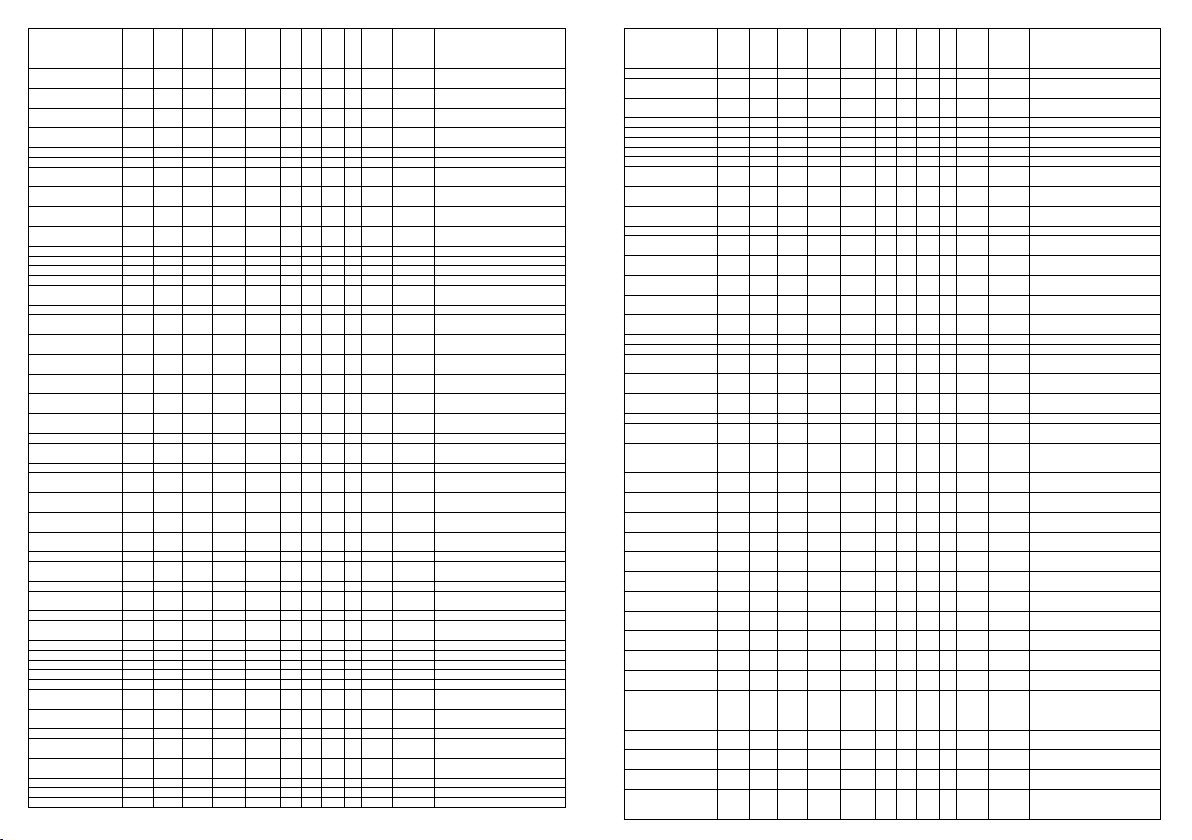
Функция
кнопок
Игра
Drift Mania: Street Outlaws LE Да Да Да Да Да Да Да Да Да Да Нет Подключать джойстик перед
Drift Mania 2 Да Да Да Да Да Да Да Да Да Да Нет Подключать джойстик перед
Fractal Combat Да Да Нет Да Нет Нет Нет Нет Нет Да Нет Подк лючать джойстик перед
Grand Theft Auto: San
Andreas
Riptide GP Платный контент
Riptide GP 2 Платный контент
Badland Да Да Да Да Нет Да Нет Да Нет Да Нет Подключать джойстик перед
Clarc Lite Да Да Нет Да Да Нет Нет Нет Нет Да Да Подключать джойстик перед
magic Rampage Да Да Да Да Да Нет Нет Нет Нет Да Нет Подключать джойстик перед
Mun Knight Да Да Да Нет Нет Нет Нет Нет Нет Да Нет Подключать джойстик перед
Dokuro Платный контент
Medievil Apocalypse Платный контент
Expendable Rearmed Платный контент
Brotherhood Of Violence II Платный контент
Meltdown Да Да Да Да Да Да Да Да Да Да Да Подключать джойстик перед
R-TYPE II Платный контент
Snow Spin Да Да Да Нет Нет Да Да Да Да Да Нет Подключать джойстик перед
Crazy Snowboard Да Да Да Да Да Да Нет Нет Нет Да Нет Подключать джойстик перед
ARC Squadron Да Нет Нет Нет Нет Да Нет Да Нет Да Нет Сперва коснитесь тач панели, после
Neon Shadow Да Нет Нет Нет Нет Да Да Да Да Да Да Подключать джойстик перед
Army Academy Да Да Нет Нет Нет Нет Да Нет Да Да Нет Сперва коснитесь тач панели, после
Evac HD Да Да Да Нет Нет Нет Нет Нет Нет Да Нет Подключать джойстик перед
TurboFly HD Платный контент
ICA Rage: Hockey Free Да Да Да Нет Нет Нет Нет Нет Нет Да Нет Подключать джойстик перед
ICA Rage: Hockey Платный контент
Racing Thunder 2 Да Да Нет Да Да Да Нет Нет Нет Да Нет Подключать джойстик перед
Cordy SKY Нет Да Да Да Да Нет Нет Нет Нет Нет Нет Подключать джойстик перед
Cordy 1 Да Да Нет Да Нет Нет Нет Нет Нет Да Нет Подк лючать джойстик перед
Cordy 2 Да Да Нет Нет Да Нет Нет Нет Нет Да Нет Подключать джойстик перед
Sleep Jack Платный контент
Digger HD Да Нет Нет Нет Нет Нет Нет Нет Нет Да Нет Подк лючать джойстик перед
Oil Rush: 3D naval strategy Платный контент
Crazy Taxi: City Rush Да Да Нет Нет Нет Нет Нет Нет Нет Да Нет Подключать джойстик перед
BlastPoint
Skiing Fred Да Да Нет Нет Нет Нет Нет Нет Нет Да Нет Подключать джойстик перед
Prince Of Persia Платный контент
Sine Mora Платный контент
Razor Salvation Платный контент
Gods Of Blades Платный контент
Arma Tactics Платный контент
Arma Tactics Demo Да Да Да Да Да Да Да Да Да Да Да Подключать джойстик перед
Army Strike Скачайте приложение в Samsung
Alie VS Predator evolution Платный контент
Acceler8 Да Да Нет Нет Нет Нет Нет Нет Нет
Wings remastered_Demo Да Да Нет Нет Нет Нет Нет Нет Нет Да Нет Сперва коснитесь тач панели, после
Max Payne Платный контент
No Gravity Платный контент
GTA3 Платный контент
Кнопка АКнопка ВКнопка ХКнопка
направ-
ления
R1 R2 L1 L2
Y
Левый
Правый
стик
стик
Да Нет Подключать джойстик перед
Примечания
входом в игру
входом в игру
входом в игру
Платный контент
входом в игру
входом в игру
входом в игру
входом в игру
входом в игру
входом в игру
входом в игру
используйте джойстик
входом в игру
используйте джойстик
входом в игру
входом в игру
входом в игру
входом в игру
входом в игру
входом в игру
входом в игру
входом в игру
входом в игру
входом в игру
APP Store
входом в игру
используйте джойстик
Функция
кнопок
Игра
Helium Boy Платный контент
Angry Chicken: Egg Madness Да Да Да Да Да Нет Нет Нет Нет Да Нет Подключать джойстик перед
Zenonia 4 Да Да Нет Нет Нет Нет Нет Нет Нет Да Нет Подключать джойстик перед
Cnabalt HD Платный контент
Reckless Racing 3 Платный контент
Joyjoy Платный контент
CounterSpy Платный контент
Age Of Zombies Платный контент
Zombie Age 2 Да Да Да Да Да Да Нет Да Нет Да Нет Подключать джойс тик перед
Bomb Squad Да Да Да Да Да Нет Нет Нет Нет Да Нет Подключать джойстик перед
Dodo Master FREE Да Да Нет Нет Да Нет Нет Нет Нет Да Нет Подключать джойстик перед
Dodo Master Да Да Нет Нет Да Нет Нет Нет Нет Да Нет Платный контент
Boulder Dash Да Да Да Да Да Да Нет Нет Нет Да Нет Подключать джойстик перед
Valiant Hearts Да Да Да Да Да Да Нет Да Нет Да Нет Подключать джойстик перед
Manuganu 2 Да Да Да Да Да Нет Нет Нет Нет Да Нет Подключать джойстик перед
Call of Modern War Нет Да Да Нет Да Нет Да Нет Нет Да Нет Сперва коснитесь тач панели, после
Unerarthed: Trail of IBN
Battuta
Samirai II Да Да Да Да Да Да Да Да Да Да Да Платный контент
Unmechanical Платный контент
Wind-Up Knight 2 Нет Да Да Да Нет Нет Нет Нет Нет Да Нет Подключать джойстик перед
Wind-Up Knight Нет Да Да Да Нет Нет Нет Нет Нет Да Нет Подключать джойстик перед
Battlebow: Shoot The
Demons
Assasin’s Creed identity Платный контент
Implosion: Never Lose Hope Да Да Да Да Да Да Да Нет Нет Да Да Подключать джойстик перед
Racing Fever Да Нет Нет Нет Нет Нет Нет Н ет Нет Да Нет Сперва коснитесь тач панели, после
Rayman Adventures Да Да Да Да Да Нет Нет Нет Нет Да Нет Подключать джойстик перед
The Walkind Dead
Season One
The Walkind Dead Season Two Да Да Да Да Да Нет Нет Нет Нет Да Да Подключать джойстик перед
3D Tanks Online: Tanktastic Нет Да Да Да Да Да Да Да Да Да Да Сперва коснитесь тач панели, после
MMX Racing Нет Да Нет Нет Нет Нет Нет Н ет Нет Нет Нет Сперва коснитесь тач панели, после
Euro Truck Driver Да Да Да Да Да Да Да Да Да Да Да Подключать джойстик перед
Vendetta online Да Да Да Да Да Да Да Да Да Да Да Подключать джойстик перед
World of Tanks Да Да Да Да Да Да Да Да Да Да Да Во время игры необходимо коснуться
Impossibru Да Да Да Да Да Нет Нет Нет Нет Да Нет Подключать джойстик перед
Frozen highway bike rider VR Да Да
Marauder Да Да Да Да Да Нет Нет Да Да Да Нет Подключать джойстик перед
Froggie Jump Free Нет Да Да Нет Нет Нет Нет Нет Нет Да Нет Во время игры необходимо коснуться
Judi Knight Да Да Да Да Да Да Да Да Да Да Да Настройте кнопки джойстика в
EmberSol Mercenaries Да Да Да Да Да Да Да Да Да Да Да Plat Online-Setting-Controller Cong;
Tank Riders2 Нет Да Нет Нет Нет Да Н ет Нет Нет Да Да Подключать джойстик перед
Ur-Quan Masters HD Да Да Да Да Да Нет Нет Нет Нет Да Нет Подключать джойс тик перед входом
Кнопка АКнопка ВКнопка ХКнопка
направ-
ления
Нет Да Да Да Да Нет Нет Нет Нет Да Нет Сперва коснитесь тач панели, после
Да Да Да Да Да Нет Нет Нет Нет Да Да Подключать джойстик перед
Да Нет Нет Нет Да Нет Нет Да Нет Во время игры необходимо коснуться
R1 R2 L1 L2
Y
Левый
стик
Правый
стик
входом в игру
входом в игру
входом в игру
входом в игру
входом в игру
входом в игру
входом в игру
входом в игру
используйте джойстик
Платный контент
входом в игру
входом в игру
используйте джойстик
входом в игру
настройте джойстик (только кнопки
направления)
входом в игру
входом в игру
входом в игру
используйте джойстик
используйте джойстик
входом в игру
входом в игру
тач панели
входом в игру
тач панели
входом в игру
тач панели (Используйте режим
«мышки» чтобы начать, после этого
вернитесь к режиму «джойстика»)
настройках игры
Настройте кнопки
входом в игру
в игру, так же вы можете настроить
джойстик в настройках игры
Примечания

Функция
кнопок
Игра
Snow Strike VR Нет Да Нет Нет Н ет Нет Нет Нет Нет Нет Нет Подк лючать джойстик перед входом
Bike Rider Да Да Да Нет Нет Нет Да Нет Нет Да Нет Подключать джойстик перед входом
SwivelGun.
VR.LogRide
Stellar Dive
DEMO
Hardcode VR Нет Да Да Да Да Нет Нет Нет Нет Да Да Подключать джойстик перед входом
Flappy VR Нет Да Да Нет Нет Нет Нет Нет Нет Нет Нет Подключать джойстик перед входом
Кнопка АКнопка ВКнопка ХКнопка
направ-
ления
Нет Да Да Да Да Да Да Да Да Нет Нет Подк лючать джойстик перед входом
Нет Нет Нет Нет Да Нет Нет Нет Нет Да Нет Подключать джойстик перед входом
R1 R2 L1 L2
Y
Левый
стик
Правый
стик
в игру (Используйте режим «мышки»
чтобы начать, после этого вернитесь к
режиму «джойстика»)
в игру (Используйте режим «мышки»
чтобы начать, после этого вернитесь к
режиму «джойстика»)
в игру (Настройте джойстик после
Примечания
в игру
в игру
входа в игру)
в игру
Список рекомендованных игр ICADE
1. Mun Knight 24. Warblade HD
2. Kung Fu Rabbit 25. Plum Crazy
3. Box Cat 26. HungryMaster
4. Temple Run 27. Cyborg Livestock
5. Midway Arcade 28. Space Inversion 2
6. PAC-MAN for iPAD 29. Stardash
7. Super Lemonade Factory 30. Supper Dnll Panic
8. Blast Ball 31. GoatUp
9. Gold Runner 32. Minotaur Rescue
10. Retro Racing 33. Bob’s Action Racing
11. Minotron: 2112 34.Silversh Max
12. Velocispider 35. Match Panic
13. No Gravity 36.Retroid
14. Super Mega Worm 37. Fruity The Snake HD
15. Space Inversion 38. AirAttack HD
16. Sideways Racing 39. Haunted Hallway
17. Emerald Mine 40. HyperBowl
18. Freesh 41. Battlestation
19. Commondore 64 42. Jungool
20. The Exterminator 43.Infux
21. IronStar Arena 44. Akane
22. Comperession HD 45. Rush City
Список рекомендованных игр Android VR
23. Mos Speedrun 46. Lemonade
47. Slfpart2
ОС Android: 3.0 или выше
Требования к ОС
ОС IOS: 9.3.2 или выше
Особенности:
• Поддерживает Android OS версии 3.0+
• Поддерживает iOS 9.3.2+
• Совместим с Android/iOS устройствами поддерживающими Bluetooth (Смартфонами,
Планшетами, PC, TV )
• Поддерживает Персональные компьютеры и ноутбуки на Windows (подключение по
кабелю, кабель идет в комплекте).
• Аккумуляторная батарея 350 мАч
• Комплект поставки: геймпад, съемное крепление для телефона, кабель, инструкция,
гарантийный талон

Дата производства указана в серийном номере товара (символы с 10го по 15й) в формате ГГГГММ, где ГГГГ обозначает год производства, ММ обозначает месяц производства.
Наименование изготовителя: «Shenzhen Saitake Electronic Co., Ltd»
Место нахождения: 5 Block Tianfuan industrial Park Xixiang, Baoan District Shenzhen,
China
Наименование изготовителя: «Шеньжень Сайтэк Електроник Ко., Лтд»
Место нахождения: Китай, 5 Блок Тианфуан индастриал Парк Хихианг, Баоан Дистрикт
Шеньжень
Страна изготовления: Китай
Импортер: ООО «Транстрейд»
Адрес импортера: 115093, г.Москва, ул. Люсиновская, д.28/19, стр.6, оф.5/9-а, Контакт-
ная информация: transtreyd@rambler.ru.
Организация, уполномоченная на принятие претензий: ООО «Транстрейд», 115093, г.
Москва, ул. Люсиновская, д.28/19, стр.6, оф.5/9-а, Тел: (499) 653-7043.
Товар реализуется согласно ФЗ «О защите прав потребителя».
Срок годности неограничен
Гарантийный срок: 1 год
Срок службы: 2 года
Товар соответствует ТР ТС 020/2011 «Электромагнитная совместимость технических
средств». Сертификат соответствия № ТС RU C-CN.ПС22.В.01497, серия RU №0517364,
действителен до 29.03.2022
Правила и условия эффективного и безопасного использования товара: не бросать, не
ронять, не бросать в огонь, избегать попадания жидкости. Использовать только по прямому назначению. Устройство не предназначено для маленький детей, мелкий детали
могут быть проглочены или попасть в дыхательные пути.
Loading…
Геймпад RITMIX GP-030BTH ориентирован на поклонников мобильных игр. Теперь вы сможете получить удобный манипулятор для комфортного управления игровым процессом. Подобное устройство открывает уникальные возможности для геймера, обеспечивается преимущество перед другими игроками.
Геймпад RITMIX GP-030BTH выпускается в черном. Он дополняется красными элементами, владельцы оценят стильное оформление манипулятора. Геймпад оснащается набором стандартных элементов для управления, среди них: D-Pad, аналоговые стики, бамперы, триггеры.
Представленный манипулятор относится к беспроводному типу. Его подключение осуществляется через Bluetooth. В комплекте производитель предоставляет подставку для телефона. Вы сможете разместить аппарат прямо на геймпаде, чтобы комфортно играть на смартфоне.
Питание манипулятор получает от встроенного аккумулятора с емкостью 380 мА·ч. Предлагаемый геймпад совместим с различными платформами – Android, IOS и PC. Вы сможете присоединить его не только к смартфону, но и к персональному компьютеру. Дополнительно в упаковке предоставляется кабель USB.
Схема устройства
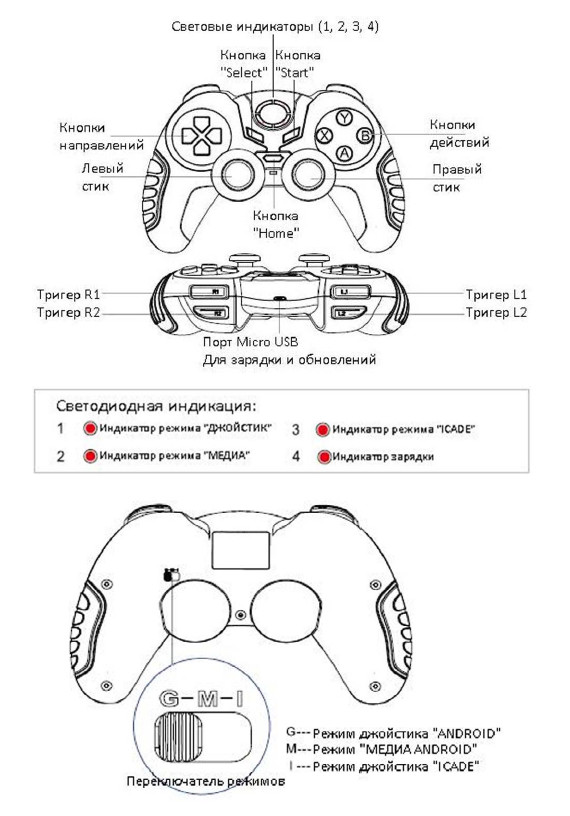
На чтение11 мин
Опубликовано
Обновлено
Джойстик Ритмикс GP 030BTH — это удобный и функциональный геймпад, который предназначен для игр на компьютере и других устройствах. Процесс настройки данного геймпада достаточно прост и займет всего несколько минут. В этой инструкции мы пошагово рассмотрим процесс настройки, чтобы вы смогли полноценно насладиться игровым процессом.
Шаг 1: Подключение геймпада. Прежде чем начать настройку геймпада, вам необходимо подключить его к вашему устройству. Для этого воспользуйтесь прилагаемым USB-кабелем и подключите его к свободному порту на вашем устройстве. Когда геймпад подключен, индикатор питания загорится.
Шаг 2: Установка драйверов. Перед началом настройки рекомендуется установить последние версии драйверов для геймпада. Вы можете скачать их с официального сайта производителя или воспользоваться диском, включенным в комплект поставки. Установите драйверы, следуя инструкциям на экране.
Шаг 3: Калибровка геймпада. После установки драйверов необходимо провести калибровку геймпада. Для этого зайдите в меню «Пуск» на вашем устройстве, выберите «Панель управления» и далее «Устройства и принтеры». В появившемся списке выберите ваш геймпад и кликните правой кнопкой мыши. В контекстном меню выберите «Свойства». В открывшемся окне перейдите во вкладку «Калибровка» и следуйте инструкциям на экране для проведения калибровки.
Шаг 4: Настройка кнопок. После проведения калибровки можно приступить к настройке кнопок геймпада. Для этого вам потребуется специальная программа или возможности вашей игровой платформы. Запустите программу или перейдите в настройки игры и найдите раздел «Настройка геймпада». Пройдите пошаговую настройку кнопок, присваивая им соответствующие действия, согласно вашим предпочтениям.
После завершения всех шагов геймпад полностью настроен и готов к использованию. Теперь вы можете наслаждаться игровым процессом с помощью джойстика Ритмикс GP 030BTH и настройками, которые вы сделали. Пользуйтесь геймпадом с удовольствием!
Инструкция настройки джойстика Ритмикс GP 030BTH
Джойстик Ритмикс GP 030BTH представляет собой удобное устройство для игры на компьютере или консоли. Он обладает несколькими особенностями, которые позволяют настроить его под свои потребности и предпочтения.
Для начала настройки необходимо подключить джойстик к компьютеру или консоли с помощью провода или беспроводного подключения Bluetooth. После подключения можно приступить к настройке.
1. Откройте меню устройств и найдите раздел «Настройки геймпада».
2. Включите джойстик, чтобы он стал обнаруживаться компьютером или консолью.
3. В меню настройки геймпада выберите джойстик Ритмикс GP 030BTH из списка доступных устройств.
4. После выбора джойстика откроется меню настройки, где вы сможете настроить различные параметры работы геймпада.
5. В меню настройки геймпада вы можете изменить чувствительность аналоговых стиков, задать функции различным кнопкам и настроить вибрацию.
6. Если вы хотите использовать джойстик в конкретной игре, выберите эту игру в меню настройки геймпада и настройте параметры специально для нее.
7. После завершения настройки сохраните изменения и закройте меню настройки геймпада.
Теперь ваш джойстик Ритмикс GP 030BTH настроен и готов к использованию. Вы можете начать играть с удобством и удовольствием.
Установка драйверов для Ритмикс GP 030BTH
Чтобы полноценно использовать геймпад Ритмикс GP 030BTH на вашем компьютере, необходимо установить драйверы. Этот процесс предельно прост и займет всего несколько минут.
Перед началом установки драйверов, убедитесь, что ваш компьютер подключен к Интернету.
- Подключите геймпад Ритмикс GP 030BTH к своему компьютеру с помощью USB-кабеля. Убедитесь, что геймпад включен.
- Откройте браузер и перейдите на официальный сайт производителя Ритмикс.
- На сайте найдите раздел «Поддержка» или «Скачать драйверы».
- В разделе «Поддержка» или «Скачать драйверы» найдите нужные драйверы для вашей модели геймпада Ритмикс GP 030BTH.
- Скачайте драйверы на свой компьютер.
- По окончании загрузки драйверов, откройте скачанный файл и запустите установку драйверов.
- Следуйте инструкциям установщика, чтобы завершить установку драйверов. Обычно это просто нажатие нескольких кнопок «Далее» или «Установить».
- После завершения установки драйверов, перезагрузите компьютер, чтобы изменения вступили в силу.
После перезагрузки компьютера ваш геймпад Ритмикс GP 030BTH должен быть готов к использованию. При первом подключении геймпада к компьютеру может потребоваться небольшая настройка, которую можно выполнить с помощью программы управления геймпадом или в настройках компьютерной игры.
Подключение Ритмикс GP 030BTH к компьютеру
Для начала настройки геймпада Ритмикс GP 030BTH, необходимо подключить его к компьютеру. Для этого следуйте инструкциям, указанным ниже:
| Шаг 1 | Убедитесь, что компьютер включен и работает в операционной системе Windows. |
| Шаг 2 | Возьмите кабель USB, поставляемый в комплекте с геймпадом, и подключите один конец к порту USB на геймпаде, а другой конец — к свободному порту USB на компьютере. |
| Шаг 3 | Подождите несколько секунд, пока компьютер распознает геймпад и установит необходимые драйверы. Вам может потребоваться подключение к Интернету для загрузки и установки драйверов. |
| Шаг 4 | После установки драйверов вы можете использовать геймпад Ритмикс GP 030BTH на компьютере для игр или других приложений. Проверьте правильность установки, открыв любую игру или программу, поддерживающую геймпады, и попробуйте его использовать. |
Теперь у вас есть полная инструкция по подключению геймпада Ритмикс GP 030BTH к компьютеру. Помимо этого, не забудьте проверить актуальность драйверов и обновить их при необходимости, чтобы обеспечить наилучшую совместимость и производительность.
Настройка осей и кнопок джойстика Ритмикс GP 030BTH
Для полноценной игры и максимального удобства использования геймпада Ритмикс GP 030BTH необходимо провести настройку осей и кнопок. В данной инструкции рассмотрим процесс настройки подключаемого джойстика.
Для начала подключите джойстик Ритмикс GP 030BTH к своему компьютеру или игровой консоли. После успешного подключения можно приступать к настройке осей и кнопок.
| Действие | Описание |
|---|---|
| 1 | Откройте программу управления геймпадом на вашем компьютере или консоли. Обычно она доступна в настройках системы или может быть загружена с официального сайта производителя. |
| 2 | В программе управления найдите раздел «Настройка геймпада» или подобное ему название. Внутри этого раздела должны быть доступны опции настройки осей и кнопок. |
| 3 | Выберите ось, которую хотите настроить. Обычно оси обозначаются как «X», «Y», «Z» и т.д. Возможно, вам понадобится настроить отдельно оси для горизонтального и вертикального движения. |
| 4 | Протестируйте выбранную ось, двигая соответствующий стик или рычаг на геймпаде в разные стороны. Программа управления должна отображать изменения показателей оси. |
| 5 | Если ось работает некорректно или инвертировано, откройте настройки инверсии или обратите внимание на наличие опции «Инвертировать». Установите соответствующее значение, чтобы ось работала правильно. |
| 6 | После настройки осей перейдите к настройке кнопок. Выберите кнопку, которую хотите настроить, и привяжите к ней нужное действие. Обычно в программе управления есть возможность выбора из предлагаемого списка или возможность назначить свою комбинацию клавиш. |
| 7 | После завершения настройки осей и кнопок проведите тестирование геймпада, чтобы убедиться в корректной работе всех установленных настроек. |
Следуя указанным выше шагам, вы сможете настроить оси и кнопки геймпада Ритмикс GP 030BTH под свои предпочтения и наслаждаться комфортным геймингом.
Регистрация и калибровка геймпада Ритмикс GP 030BTH
Для полноценного использования геймпада Ритмикс GP 030BTH необходимо выполнить регистрацию и калибровку устройства. Ниже приведена инструкция по этим процессам:
Регистрация геймпада
- Подключите геймпад к компьютеру или игровой приставке с помощью кабеля USB или через беспроводное соединение по Bluetooth.
- Дождитесь, пока устройство будет определено системой. В случае подключения через Bluetooth может потребоваться установка драйверов.
- Откройте настройки устройства или игрового приложения, с которым планируете использовать геймпад.
- В разделе настроек выберите «Добавить устройство» или аналогичный пункт.
- Следуйте указаниям системы и завершите процесс регистрации геймпада.
Калибровка геймпада
- Подключите геймпад к компьютеру или игровой приставке с помощью кабеля USB или через беспроводное соединение по Bluetooth.
- Дождитесь, пока устройство будет определено системой. В случае подключения через Bluetooth может потребоваться установка драйверов.
- Откройте меню «Пуск» и выберите «Панель управления».
- В разделе «Устройства и принтеры» найдите геймпад Ритмикс GP 030BTH и щелкните правой кнопкой мыши.
- В контекстном меню выберите пункт «Game Controller Settings» или аналогичный.
- Откроется окно с настройками геймпада. Перейдите на вкладку «Калибровка».
- Следуйте указаниям системы и проведите калибровку геймпада.
- По завершении процесса калибровки проверьте работу всех кнопок и осей геймпада в игровом приложении.
Следуя указаниям данной инструкции, вы сможете успешно зарегистрировать и калибровать геймпад Ритмикс GP 030BTH для максимального комфорта игры. При возникновении проблем или вопросов обратитесь к руководству пользователя или технической поддержке производителя.
Настройка геймпада Ритмикс GP 030BTH для конкретной игры
Пошаговая инструкция:
- Подключите геймпад Ритмикс GP 030BTH к компьютеру или игровой приставке с помощью прилагаемого USB-кабеля или проводного адаптера.
- Убедитесь, что геймпад полностью заряжен. Для этого подключите его к источнику питания с помощью USB-кабеля и дождитесь, пока индикатор зарядки перестанет мигать.
- Запустите выбранную игру и перейдите в раздел настроек контроллера.
- В разделе настроек контроллера найдите опцию «Настройка геймпада» или «Настройка контроллера».
- Выберите опцию «Добавить новый контроллер» или «Подключить новый геймпад».
- Следуйте указаниям на экране, чтобы привязать кнопки геймпада Ритмикс GP 030BTH к действиям в игре. Обычно необходимо нажимать на кнопки геймпада в определенной последовательности или двигать аналоговые джойстики в нужном направлении.
- После завершения процесса настройки сохраните изменения и закройте раздел настроек контроллера.
Теперь вы готовы использовать геймпад Ритмикс GP 030BTH для выбранной игры. Проверьте работу кнопок и джойстиков, чтобы убедиться, что все функции работают правильно. Если возникнут какие-либо проблемы, вы можете повторить процесс настройки или обратиться к инструкции, прилагаемой к геймпаду.
Настройка вибрации джойстика Ритмикс GP 030BTH
Джойстик Ритмикс GP 030BTH обладает функцией вибрации, которая позволяет ощутить особую атмосферу игры и усилить эмоции от прохождения игрового сюжета.
Чтобы настроить вибрацию джойстика Ритмикс GP 030BTH, выполните следующие шаги:
- Подключите джойстик к компьютеру или игровой консоли. Используйте проводное или беспроводное соединение в зависимости от возможностей вашего джойстика.
- Откройте настройки игры или программы, с которой будете использовать джойстик. Обычно настройки располагаются в разделе «Настройки» или «Опции».
- Перейдите в настройки джойстика. Обычно там есть отдельный раздел для настройки геймпада или контроллера.
- Найдите опцию «Вибрация» или «Force Feedback». Обычно она располагается в разделе, посвященном настройкам геймпада.
- Включите вибрацию. В большинстве случаев это делается путем установки флажка напротив опции «Вибрация» или выбора соответствующего значения в выпадающем меню.
- Отрегулируйте силу вибрации. В некоторых играх или программах можно настроить интенсивность вибрации. Используйте ползунки или селекторы для выбора желаемой силы вибрации.
После выполнения этих шагов вибрация джойстика Ритмикс GP 030BTH будет активирована и будет реагировать на различные события в игре, создавая тактильные ощущения и улучшая игровой опыт.
Решение проблем при настройке геймпада Ритмикс GP 030BTH
Настройка геймпада Ритмикс GP 030BTH может иногда вызывать определенные проблемы. В этом разделе мы рассмотрим некоторые распространенные проблемы и предложим решения для их устранения.
1. Геймпад не подключается к компьютеру или устройству
- Проверьте, что геймпад полностью заряжен или подключен к источнику питания.
- Убедитесь, что Bluetooth на вашем устройстве включен. Если геймпад поддерживает подключение через USB, убедитесь, что кабель корректно подключен.
- Попробуйте отключить и включить геймпад снова.
- Если геймпад все еще не подключается, попробуйте перезапустить компьютер или устройство.
2. Кнопки на геймпаде не работают
- Убедитесь, что геймпад заряжен или подключен к источнику питания. Некорректная работа кнопок может быть связана с низким зарядом батареи.
- Проверьте, что геймпад правильно подключен к компьютеру или устройству. Если используется Bluetooth, попробуйте удалить геймпад из списка устройств и добавить его заново. Если подключение осуществляется через USB, убедитесь, что кабель подключен надежно.
- Попробуйте перезагрузить компьютер или устройство.
- Если все вышеперечисленное не помогает, попробуйте обновить драйверы для геймпада. Найдите официальный сайт производителя и загрузите последние версии драйверов для вашей операционной системы.
3. Геймпад работает некорректно или не отвечает на команды
- Проверьте, что геймпад не находится в режиме энергосбережения. Если геймпад имеет конкретный переключатель режима, убедитесь, что он находится в правильном положении.
- Попробуйте выключить и включить геймпад снова.
- Если возможно, сбросьте настройки геймпада до заводских установок. Обычно для этого нужно нажать и удерживать кнопку сброса на геймпаде в течение нескольких секунд.
- Если все проблемы остаются, рекомендуется связаться с технической поддержкой производителя или обратиться к специалисту по ремонту геймпадов.
Надеемся, что эти рекомендации помогут вам решить проблемы при настройке геймпада Ритмикс GP 030BTH. Если у вас остались какие-либо вопросы, не стесняйтесь обращаться за помощью к производителю или специалисту.
Рекомендации по использованию джойстика Ритмикс GP 030BTH
Вот несколько рекомендаций, которые помогут вам использовать джойстик Ритмикс GP 030BTH максимально эффективно:
- Перед началом использования убедитесь, что ваше устройство поддерживает подключение беспроводных устройств по Bluetooth. Если нет, используйте кабель для подключения джойстика.
- Перед первым использованием зарядите джойстик полностью. Это обеспечит более длительное время игры без необходимости подзарядки.
- Установите драйверы, если такие предоставляются производителем, чтобы гарантировать правильную работу джойстика.
- Произведите сопряжение джойстика с вашим устройством по Bluetooth или подключите его с помощью кабеля. Следуйте инструкциям производителя, чтобы правильно настроить соединение.
- Тщательно изучите и запомните функциональные кнопки джойстика. Каждая кнопка может иметь свою функцию в различных играх, поэтому важно знать, как они работают.
- Если джойстик имеет функцию вибрации, активируйте ее, если это необходимо. Вибрация может добавить реалистичности к игровому процессу.
- Настройте параметры игры для использования джойстика вместо клавиатуры и мыши. Ознакомьтесь с настройками контроллера в игре и настройте их под ваши предпочтения.
- При необходимости выполняйте обновление программного обеспечения для джойстика. Производитель может выпускать обновления, которые исправляют ошибки или добавляют новые функции.
- После каждого использования джойстика рекомендуется выключить его или отключить от устройства для экономии заряда батареи.
Следуя этим рекомендациям, вы сможете настроить и использовать джойстик Ритмикс GP 030BTH с максимальной эффективностью и наслаждаться игровыми сессиями без проблем.
На чтение8 мин
Опубликовано
Обновлено
Джойстик Ритмикс GP 030BTH — это превосходное устройство для игр, которое обеспечит вам комфорт и удовольствие во время игрового процесса. Но, прежде чем вы начнете играть, необходимо настроить геймпад, чтобы он работал корректно и соответствовал вашим предпочтениям.
Настройка геймпада Ритмикс GP 030BTH довольно проста и займет не более нескольких минут. Следуя указанным ниже шагам, вы сможете настроить джойстик так, чтобы он полностью соответствовал вашим требованиям и позволил погрузиться в атмосферу игры.
Шаг 1: Подключите джойстик Ритмикс GP 030BTH к вашему компьютеру или игровой консоли с помощью провода USB или с помощью беспроводного подключения через Bluetooth. Убедитесь, что геймпад полностью заряжен или подключен к питанию.
Шаг 2: После подключения джойстика Ритмикс GP 030BTH к вашему устройству он должен автоматически определиться системой и начать работать. Если этого не происходит, воспользуйтесь драйверами, которые обычно поставляются вместе с геймпадом, или загрузите их с сайта производителя.
Шаг 3: Проверьте работоспособность всех кнопок и элементов управления на геймпаде. Запустите любую игру или программу, которая поддерживает геймпад, и убедитесь, что все кнопки реагируют при нажатии и рычаги вращаются плавно.
Примечание: Некоторые игры могут требовать дополнительной настройки геймпада. В этом случае обратитесь к инструкции к игре или установите дополнительное программное обеспечение для настройки.
После выполнения всех этих шагов ваш джойстик Ритмикс GP 030BTH будет готов к использованию. Наслаждайтесь игрой и получайте удовольствие от управления с помощью этого качественного геймпада!
Содержание
- Инструкция настройки джойстика Ритмикс GP 030BTH
- Геймпад Ритмикс GP 030BTH: подробная настройка
- Шаг 1: Подготовка к настройке
- Требования для настройки геймпада
- Шаг 2: Подключение геймпада к устройству
- Способы подключения геймпада
- Шаг 3: Установка драйверов и программного обеспечения
- Инструкция по установке драйверов
Инструкция настройки джойстика Ритмикс GP 030BTH
Шаг 1: Подключите геймпад к своему компьютеру. Для этого воспользуйтесь кабелем, предоставленным в комплекте с геймпадом. Подключите один конец к геймпаду, а другой — к USB-порту вашего компьютера.
Шаг 2: Подождите некоторое время, пока компьютер распознает подключенный геймпад. Обычно это занимает несколько секунд. При этом может появиться уведомление о том, что компьютер обнаружил новое устройство.
Шаг 3: Откройте панель управления вашего компьютера. Для этого щелкните правой кнопкой мыши по значку «Пуск» в левом нижнем углу экрана и выберите пункт «Панель управления».
Шаг 4: В панели управления найдите раздел «Устройства и принтеры» и откройте его.
Шаг 5: В разделе «Устройства и принтеры» должно отображаться устройство «Ритмикс GP 030BTH». Щелкните правой кнопкой мыши по этому устройству и выберите пункт «Настроить геймпад».
Шаг 6: В открывшемся окне настройки геймпада выберите нужные параметры. Здесь вы можете настроить кнопки, джойстики, скорость реакции и другие параметры геймпада. После внесения изменений нажмите кнопку «Применить» или «Сохранить», чтобы сохранить настройки.
Шаг 7: После сохранения настроек можно приступить к использованию геймпада. Откройте любую игру, поддерживающую геймпады, и наслаждайтесь игровым процессом с помощью джойстика Ритмикс GP 030BTH.
Обратите внимание, что процедура настройки геймпада может немного отличаться в зависимости от операционной системы вашего компьютера. Если у вас возникли сложности с настройкой геймпада, обратитесь к инструкции, приложенной к устройству, или обратитесь за помощью к специалистам.
Геймпад Ритмикс GP 030BTH: подробная настройка
Геймпад Ритмикс GP 030BTH предоставляет возможность наслаждаться играми на персональном компьютере. Перед тем, как начать играть, необходимо провести настройку джойстика. В этом разделе мы рассмотрим подробные шаги настройки геймпада Ритмикс GP 030BTH.
- Подключите геймпад к компьютеру с помощью кабеля или проводом Bluetooth.
- Перейдите в настройки операционной системы и найдите раздел «Устройства».
- В разделе «Устройства» выберите «Bluetooth и другие устройства».
- Нажмите на кнопку «Добавить Bluetooth или другое устройство».
- В появившемся окне выберите «Bluetooth».
- Убедитесь, что геймпад включен и находится в режиме поиска новых устройств.
- Выберите геймпад из списка доступных устройств и нажмите «Подключить».
- После успешного подключения геймпада, перейдите в настройки игры, которую собираетесь запустить.
- В настройках игры найдите раздел «Управление» или «Геймпад» и выберите «Настройка геймпада».
- Следуйте инструкциям на экране для выполнения калибровки геймпада.
- После завершения калибровки, ваш геймпад будет готов к использованию.
Теперь у вас есть подробная инструкция по настройке геймпада Ритмикс GP 030BTH. Перед началом игры, убедитесь, что геймпад полностью заряжен и подключен к компьютеру. Желаем вам удачи и приятной игры!
Шаг 1: Подготовка к настройке
Перед началом настройки джойстика Ритмикс GP 030BTH важно убедиться, что у вас есть все необходимое.
Для настройки вам понадобятся следующие вещи:
- Джойстик Ритмикс GP 030BTH: убедитесь, что у вас есть модель джойстика, указанная в инструкции.
- Компьютер или игровая консоль: джойстик может быть подключен как к компьютеру, так и к игровой консоли. Убедитесь, что ваше устройство поддерживает подключение по Bluetooth или через USB-кабель.
- USB-кабель (если нужно): если вы планируете подключить джойстик к компьютеру через USB, убедитесь, что у вас есть подходящий USB-кабель.
- Драйверы (если нужно): необходимые драйверы для джойстика могут быть уже установлены на вашем устройстве. Если нет, вам понадобится загрузить и установить драйверы, указанные в инструкции.
После того как у вас есть все необходимое, вы готовы к переходу к следующему шагу настройки.
Требования для настройки геймпада
Для успешной настройки геймпада Ритмикс GP 030BTH вам понадобятся:
- Компьютер или другое устройство с поддержкой беспроводного Bluetooth соединения.
- Операционная система Windows 7/8/10 или Android версии 4.0 и выше.
- Установленное программное обеспечение джойстика Ритмикс GP 030BTH.
- Заряженный аккумулятор геймпада.
Обратите внимание на следующие моменты перед началом настройки:
- Убедитесь, что Bluetooth на вашем устройстве включен и работает корректно.
- Если вы подключаете геймпад к компьютеру, удостоверьтесь, что драйвера Bluetooth установлены и обновлены.
- Проверьте, что аккумулятор геймпада достаточно заряжен для корректной работы.
После выполнения всех требований вы можете переходить к процессу настройки геймпада Ритмикс GP 030BTH на вашем устройстве.
Шаг 2: Подключение геймпада к устройству
- Включите беспроводной режим на геймпаде, удерживая кнопку «Home» в течение нескольких секунд, пока световой индикатор не мигнет.
- На вашем устройстве (например, компьютере, ноутбуке или смартфоне) включите Bluetooth и найдите доступные устройства.
- Выберите геймпад в списке доступных устройств и нажмите «Подключить».
- Если требуется пароль, введите «0000» или «1234».
- Подождите, пока устройства завершат процесс сопряжения.
- После успешного подключения световой индикатор на геймпаде должен перестать мигать и загореться постоянным светом.
- Проверьте работоспособность геймпада, нажимая кнопки для управления и убедившись, что устройство правильно реагирует на ваши действия.
Теперь геймпад успешно подключен к вашему устройству и готов к использованию. Если у вас возникли проблемы с подключением, проверьте настройки Bluetooth на вашем устройстве и убедитесь, что геймпад заряжен или подключен к источнику питания.
Способы подключения геймпада
Для начала использования геймпада Ритмикс GP 030BTH необходимо правильно подключить его к устройству, с которым вы планируете работать.
Для подключения геймпада вы можете воспользоваться несколькими способами:
- Bluetooth: если ваше устройство поддерживает технологию Bluetooth, вы можете подключить геймпад к нему через данный интерфейс. Для этого включите Bluetooth на обоих устройствах, найдите геймпад в списке доступных устройств и сопряжите его с вашим устройством. После успешного сопряжения геймпад будет готов к использованию.
- USB-кабель: вы также можете использовать USB-кабель для подключения геймпада к устройству. Подключите один конец кабеля к геймпаду, а другой – к свободному USB-порту вашего устройства. После подключения геймпад будет автоматически распознан устройством и будет готов к использованию.
Выберите наиболее удобный для вас способ подключения геймпада Ритмикс GP 030BTH и наслаждайтесь комфортной игрой!
Шаг 3: Установка драйверов и программного обеспечения
Для полноценной работы джойстика Ритмикс GP 030BTH необходимо установить соответствующие драйверы и программное обеспечение. Это позволит максимально использовать все функции и возможности геймпада.
1. Приобретите необходимые драйверы и программное обеспечение.
Перед установкой драйверов и программного обеспечения, проверьте их наличие на официальном сайте производителя или на диске, поставляемом в комплекте с джойстиком.
2. Сохраните файлы на компьютере.
Скачайте файлы драйверов и программного обеспечения на компьютер или скопируйте их с диска, если таковой имеется. Рекомендуется сохранять файлы в отдельной папке для удобства.
3. Запустите установку драйверов.
Для установки драйверов следуйте инструкциям, предоставленным производителем. В общем случае, запустите установочный файл и следуйте указаниям мастера установки.
4. Запустите установку программного обеспечения.
После установки драйверов может понадобиться также установка дополнительного программного обеспечения для полноценной работы джойстика. Следуйте инструкциям, предоставленным производителем, для успешной установки программного обеспечения.
5. Перезагрузите компьютер.
После завершения установки драйверов и программного обеспечения рекомендуется перезагрузить компьютер для применения изменений и полноценной работы геймпада.
После выполнения указанных действий вы сможете наслаждаться всеми возможностями джойстика Ритмикс GP 030BTH и выполнять настройку под персональные предпочтения.
Инструкция по установке драйверов
Для полноценной работы геймпада Ритмикс GP 030BTH на компьютере необходимо установить соответствующие драйверы. В этом разделе описаны шаги по установке драйверов на операционные системы Windows.
- Подготовка к установке
- Перед началом установки проверьте, что ваш компьютер подключен к Интернету.
- Убедитесь, что геймпад подключен к компьютеру по USB кабелю.
- Запустите установочный файл драйвера, который поставляется вместе с геймпадом или скачайте его с официального сайта производителя.
- Установка драйверов
- Запустите установочный файл драйвера.
- Следуйте инструкциям мастера установки. Обычно вам потребуется принять соглашение о лицензии и выбрать путь установки.
- Дождитесь окончания установки.
- Проверка работы геймпада
- После установки драйвера перезагрузите компьютер.
- Подключите геймпад к компьютеру.
- Откройте любую игру или программу, которая поддерживает геймпады.
- Проверьте работу геймпада в игре или программе.
Теперь ваш геймпад Ритмикс GP 030BTH должен быть полностью настроен и готов к использованию!
Джойстик Ритмикс GP 030BTH — отличное устройство для любителей видеоигр. Но что делать, если вы только что приобрели его и не знаете, как его включить? Не волнуйтесь, у нас есть для вас инструкция с подробным описанием всех этапов.
Первым шагом необходимо включить джойстик. Для этого удерживайте кнопку Power (Питание) на устройстве в течение нескольких секунд, пока индикатор на джойстике не загорится. Когда индикатор начинает мигать, это означает, что джойстик включен и готов к работе.
После того, как джойстик включен, необходимо подключить его к вашему устройству. Для этого вам понадобится функция Bluetooth на вашем устройстве. Включите Bluetooth на вашем смартфоне, планшете или компьютере и найдите устройство «Ритмикс GP 030BTH» в списке доступных устройств. Выберите его и подключитесь.
Когда джойстик успешно подключен, вы уже можете начинать играть. Некоторые игры могут требовать настройки джойстика в игровом меню, поэтому не забудьте проверить эту возможность. Удачи в играх!
Ритмикс GP 030BTH — описание и характеристики

Джойстик Ритмикс GP 030BTH имеет эргономичный дизайн, который повышает удобство использования и снижает усталость рук во время игры. Он снабжен двумя стиками для точного управления персонажем, а также кнопками для быстрого доступа к различным функциям и командам.
Беспроводное соединение Bluetooth обеспечивает стабильную и надежную связь между джойстиком и устройством. Это позволяет избежать задержек и сбоев в передаче сигнала, что важно для игр, требующих высокой реакции и точности управления.
Дополнительные характеристики Ритмикс GP 030BTH включают в себя:
- Встроенную аккумуляторную батарею, которую можно заряжать через USB-порт. Благодаря этому, джойстик можно использовать длительное время без замены батарей;
- Возможность настройки кнопок и функций под себя через специальное программное обеспечение;
- Поддержку вибрации, которая позволяет получать максимально реалистичные ощущения во время игры;
- Совместимость с различными игровыми платформами, включая Android, iOS и Windows;
- Высокую надежность и долговечность.
В целом, Ритмикс GP 030BTH является отличным выбором для тех, кто хочет получить настоящее удовольствие от игры. Его удобный дизайн, надежность и разнообразные функции сделают игровой опыт еще более интересным и захватывающим.
Подготовка перед включением джойстика

Перед тем, как включить джойстик Ритмикс GP 030BTH, необходимо выполнить несколько шагов:
- Убедитесь, что у вас есть все необходимые компоненты. В состав джойстика входит само устройство, провод для подключения к компьютеру или консоли, а также диск с драйверами и программным обеспечением.
- Установите драйвера с диска, прилагаемого к джойстику. Они необходимы для правильной работы устройства.
- Проверьте, что ваш компьютер или консоль соответствует требуемым системным требованиям джойстика. Обычно эта информация указана в руководстве пользователя или на упаковке.
- Проверьте зарядку батареи или подключите джойстик к источнику питания, если он использует проводное подключение. Убедитесь, что аккумулятор достаточно заряжен или подключение провода к компьютеру или консоли надежно.
- Используйте информацию из руководства пользователя, чтобы выполнить все необходимые настройки на компьютере или консоли. Обычно это включает в себя установку программного обеспечения, настройку настроек контроллера и привязку кнопок к конкретным функциям.
Помните, что подготовка перед включением джойстика может отличаться в зависимости от модели и производителя. Всегда рекомендуется ознакомиться с руководством пользователя перед началом использования джойстика.
Подключение джойстика Ритмикс GP 030BTH к устройству

Джойстик Ритмикс GP 030BTH может быть подключен к различным устройствам, включая компьютеры, ноутбуки, смартфоны и планшеты. Чтобы успешно подключить джойстик, следуйте инструкции ниже.
| Шаг | Действие |
|---|---|
| 1 | Убедитесь, что джойстик полностью заряжен или имеет достаточный заряд для работы. |
| 2 | Включите Bluetooth на устройстве, к которому хотите подключить джойстик. Если ваше устройство не имеет встроенного модуля Bluetooth, подключите внешний адаптер Bluetooth. |
| 3 | На джойстике включите режим сопряжения Bluetooth. Для этого нажмите и удерживайте кнопку «Питание» на джойстике. Подождите, пока индикатор Bluetooth не начнет мигать синим цветом, что означает, что джойстик готов к сопряжению. |
| 4 | На устройстве, к которому вы хотите подключить джойстик, откройте раздел Bluetooth в настройках. Найдите имя джойстика Ритмикс GP 030BTH в списке доступных устройств Bluetooth. |
| 5 | Выберите имя джойстика Ритмикс GP 030BTH для сопряжения с вашим устройством. Если требуется ввод пароля, введите пароль, указанный в инструкции к джойстику. |
| 6 | После успешного сопряжения джойстика с вашим устройством, индикатор Bluetooth на джойстике перестанет мигать, а на устройстве появится уведомление о подключении. |
| 7 | Теперь вы можете использовать джойстик Ритмикс GP 030BTH для игр и других приложений на вашем устройстве. |
Обратите внимание, что процесс подключения джойстика Ритмикс GP 030BTH может немного отличаться в зависимости от устройства и операционной системы. В случае возникновения проблем или неудачного сопряжения, рекомендуется обратиться к руководству пользователя, прилагаемому к джойстику.
Режимы работы джойстика Ритмикс GP 030BTH

Джойстик Ритмикс GP 030BTH имеет несколько режимов работы, которые можно установить в зависимости от конкретных потребностей пользователя. Вот основные режимы работы джойстика:
| Режим | Описание |
|---|---|
| Gamepad | Этот режим предназначен для использования джойстика в играх на компьютере. Он позволяет использовать все кнопки и оси джойстика для управления персонажами в игре. |
| Mouse | В этом режиме джойстик может быть использован как мышь. Он позволяет перемещать указатель мыши по экрану и выполнять клики с помощью кнопок джойстика. |
| iCade | Режим iCade делает джойстик совместимым с играми, которые поддерживают iCade протокол. В этом режиме каждая кнопка джойстика эмулирует определенную кнопку на стандартном iCade контроллере. |
Чтобы изменить режим работы джойстика Ритмикс GP 030BTH, нужно нажать и удерживать кнопку «Mode» на джойстике и одновременно нажать нужную кнопку для выбора режима. После этого джойстик автоматически перейдет в выбранный режим.
Как настроить джойстик Ритмикс GP 030BTH

Для настройки джойстика Ритмикс GP 030BTH вам понадобится следовать нескольким простым шагам. Это позволит вам полностью настроить ваш контроллер и начать играть без проблем.
Вот пошаговая инструкция:
- Первым делом, включите Bluetooth на вашем устройстве, на котором вы планируете использовать джойстик. Для этого зайдите в настройки Bluetooth и включите его.
- Перейдите к настройкам джойстика Ритмикс GP 030BTH. Для этого нажмите и удерживайте кнопку «Mode» на джойстике до тех пор, пока не загорится индикатор Bluetooth.
- На вашем устройстве найдите список доступных Bluetooth-устройств и выберите «Ритмикс GP 030BTH». Это может занять несколько секунд.
- После успешного подключения джойстика к вашему устройству, вы можете открыть игру и настроить кнопки джойстика в настройках игры. Каждая игра может иметь свои индивидуальные настройки, поэтому рекомендуется ознакомиться с инструкцией к игре для получения дополнительной информации.
Важно помнить, что каждое устройство и каждая игра может иметь свои особенности настройки джойстика, поэтому, если у вас возникнут проблемы, рекомендуется обратиться к руководству пользователя вашего устройства или разработчику игры для получения более подробной информации.
| Проблема | Решение |
|---|---|
| Джойстик не подключается к устройству | Убедитесь, что Bluetooth на вашем устройстве включен и виден другим устройствам. Попробуйте перезагрузить джойстик и устройство и повторите попытку. Если проблема не исчезает, проверьте совместимость джойстика с вашим устройством. |
| Кнопки джойстика не работают в игре | Убедитесь, что кнопки джойстика назначены в настройках игры. Если кнопки уже назначены, попробуйте выйти из игры и заново подключить джойстик к устройству. Если проблема не решается, проверьте совместимость джойстика с игрой. |
| Джойстик работает некорректно | Попробуйте перезагрузить джойстик и устройство и повторите попытку. Если проблема не исчезает, проверьте обновления программного обеспечения устройства и драйверов для джойстика. Если проблема все еще остается, обратитесь в сервисный центр для получения дополнительной помощи. |
Надеемся, эта инструкция помогла вам настроить ваш джойстик Ритмикс GP 030BTH! Теперь вы можете наслаждаться играми с полным контролем и удовольствием.
Особенности использования джойстика Ритмикс GP 030BTH

1. Беспроводное подключение
Джойстик Ритмикс GP 030BTH оснащен функцией беспроводного подключения, что позволяет использовать его без проводов и с легкостью перемещаться по комнате во время игры. Для установки связи с устройством необходимо синхронизировать джойстик с консолью или компьютером по Bluetooth.
2. Расширенная функциональность
Джойстик Ритмикс GP 030BTH имеет широкий набор функций, позволяющих насладиться игровым процессом и контролировать игру более эффективно. В джойстике присутствуют классические кнопки, стики, а также дополнительные кнопки, которые можно настроить под свои потребности.
3. Долгое время работы
Джойстик Ритмикс GP 030BTH оснащен встроенным аккумулятором, который обеспечивает долгое время работы без необходимости замены батареек. При полной зарядке аккумулятора джойстик может работать до нескольких часов, что позволяет наслаждаться игрой без перерывов.
4. Удобство использования
Джойстик Ритмикс GP 030BTH имеет эргономичный дизайн, который обеспечивает комфортную игру. Кнопки и стики расположены таким образом, чтобы обеспечить легкий доступ и удобный контроль. Устройство также легко удерживается в руках и не скользит благодаря специальной текстурированной поверхности.
5. Совместимость с различными устройствами
Джойстик Ритмикс GP 030BTH совместим с большим количеством устройств, таких как консоли, компьютеры, смартфоны и планшеты. Благодаря этому, вы можете использовать джойстик не только для игр на специализированных игровых платформах, но и на других устройствах, поддерживающих его функциональность.
Важно помнить, что перед использованием джойстика Ритмикс GP 030BTH необходимо убедиться, что устройство, к которому вы его подключаете, поддерживает функцию беспроводного соединения по Bluetooth.
Советы по решению проблем с джойстиком Ритмикс GP 030BTH

Если у вас возникли проблемы с джойстиком Ритмикс GP 030BTH, вот несколько советов, которые могут помочь вам их решить:
1. Проверьте подключение.
Убедитесь, что джойстик правильно подключен к вашему устройству. Проверьте, что кабель не поврежден и надежно подключен.
2. Перезагрузите джойстик и устройство.
Иногда простая перезагрузка может помочь в случае неполадок. Отключите джойстик от устройства, затем включите его снова. Попробуйте также перезагрузить устройство, с которым вы используете джойстик.
3. Проверьте наличие обновлений.
Проверьте, что у вас установлена последняя версия программного обеспечения для джойстика. Зайдите на официальный сайт производителя и просмотрите раздел загрузок, чтобы убедиться, что у вас нет более новой версии.
4. Проверьте совместимость.
Если джойстик не работает с вашим устройством, проверьте его совместимость. Убедитесь, что ваше устройство поддерживает работу с джойстиком Ритмикс GP 030BTH. Вы можете проверить это в руководстве пользователя или на сайте производителя устройства.
5. Переустановите драйверы.
Если все вышеперечисленные шаги не помогли, попробуйте переустановить драйверы для джойстика. Вы можете скачать последнюю версию драйвера с официального сайта производителя и следовать инструкциям по его установке.
Если ни один из этих советов не помог вам решить проблему, рекомендуется обратиться в сервисный центр или официальную поддержку производителя для получения дополнительной помощи и консультации.
- Джойстик Ритмикс GP 030BTH — удобный и функциональный геймпад, который позволит вам получить максимум удовольствия от игр.
- Для включения джойстика необходимо установить батареи, подключить его к устройству через Bluetooth и дождаться пары.
- Устройство совместимо с большинством операционных систем, включая Windows, Android и iOS.
- Настройки джойстика, включая привязку клавиш и чувствительность стиков, можно изменить с помощью специального приложения, которое можно загрузить на ваше устройство.
- Для более удобного и комфортного использования геймпада рекомендуется использовать его в сочетании с держателем для смартфона или планшета.
- Перед началом игры рекомендуется проверить заряд батареи и убедиться в правильном подключении джойстика.
- Джойстик Ритмикс GP 030BTH обладает функцией вибрации, что позволит вам ощутить все детали игры и создаст эффект полного погружения.
- Для получения дополнительной информации и помощи в настройке джойстика можно обратиться к руководству по эксплуатации или сайту производителя.
Следуя этим рекомендациям, вы сможете максимально насладиться игровым процессом и использованием джойстика Ритмикс GP 030BTH. Заряжайте батареи, подключайтесь и начинайте играть уже сейчас!
